如何在Excel中画出柱状图
这篇文章将教你如何在微软Excel程序中用柱状图来直观地表现数据。
步骤
部分 1添加数据
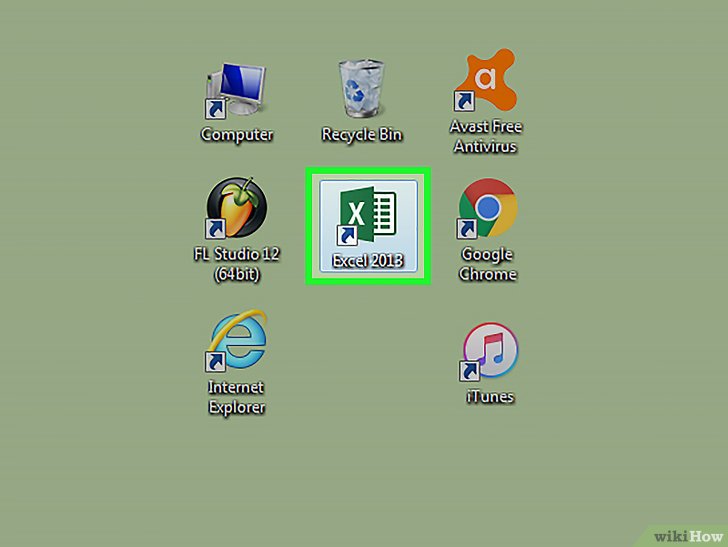 打开Microsoft Excel程序。它是一个绿色背景的图标,上面有一个白色的字母“X”。
打开Microsoft Excel程序。它是一个绿色背景的图标,上面有一个白色的字母“X”。
如果你想给已有的数据创建柱状图,请双击保存该数据的Excel文档来打开它, 然后按照下一部分的步骤进行操作。
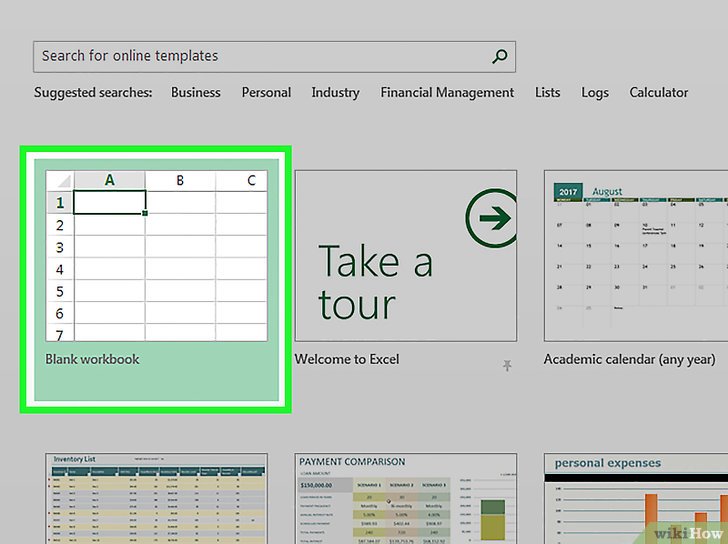 点击空白工作簿(PC)或Excel工作簿(Mac电脑)。它位于模板窗口的左上方。
点击空白工作簿(PC)或Excel工作簿(Mac电脑)。它位于模板窗口的左上方。
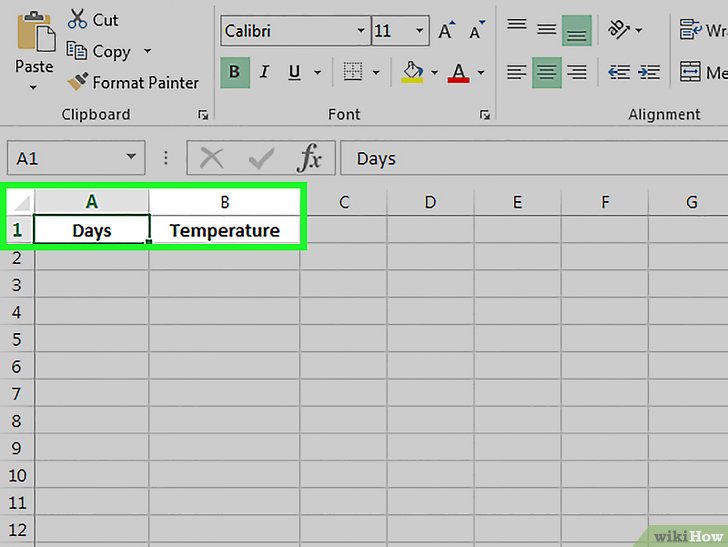 添加图表的X轴和Y轴的标记。点击A1单元格,输入X轴的名称,然后在B1单元格中输入Y轴的名称。
添加图表的X轴和Y轴的标记。点击A1单元格,输入X轴的名称,然后在B1单元格中输入Y轴的名称。
例如,如果你要做一张描述一周气温的图表,请在A1单元格中输入“星期几”,在B1单元格中输入“温度”。
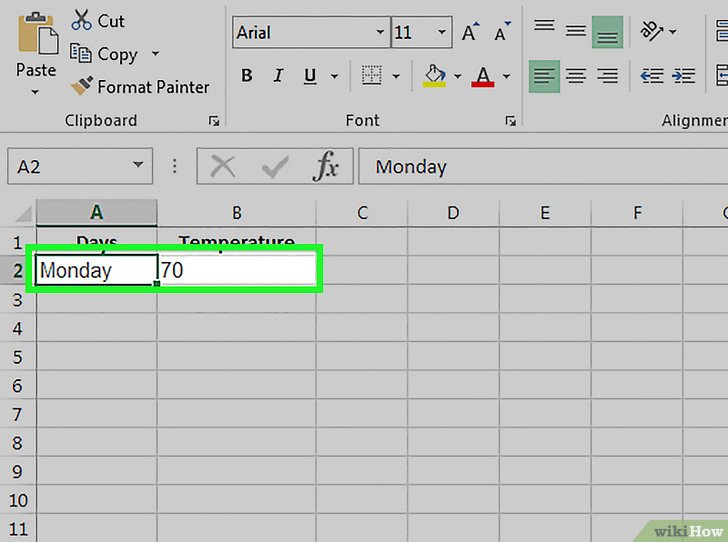 输入X轴和Y轴的数据。在A和B栏中输入数据或词语,来分别应用到X轴和Y轴。
输入X轴和Y轴的数据。在A和B栏中输入数据或词语,来分别应用到X轴和Y轴。
例如,在A2单元格中输入“星期一”,在B2单元格中输入“21”摄氏度,这样代表星期一的温度是21摄氏度。
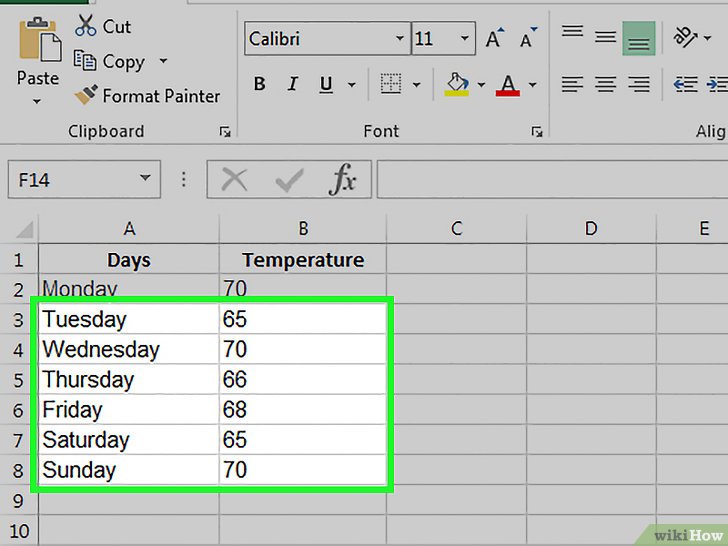 完成数据的输入。输入完数据后,就可以使用这些数据来创建柱状图了。
完成数据的输入。输入完数据后,就可以使用这些数据来创建柱状图了。
部分 2创建柱状图
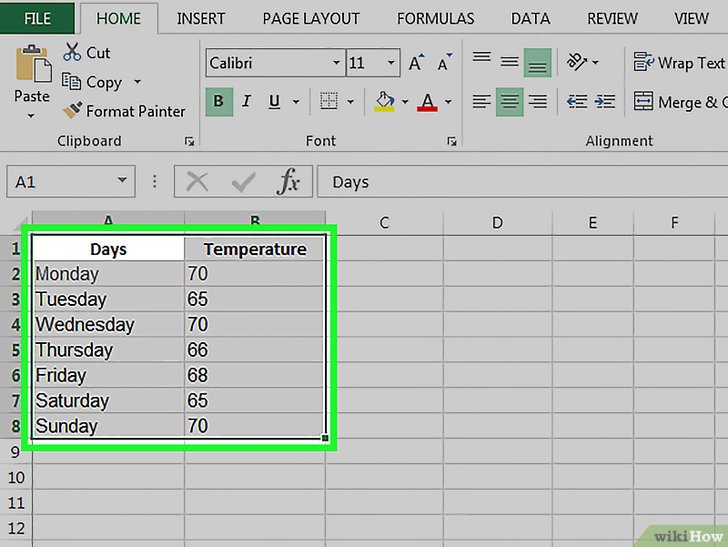 选中所有数据。点击A1单元格,并长按Shift键,然后点击B栏中最底部的数据,这样会全选所有数据。
选中所有数据。点击A1单元格,并长按Shift键,然后点击B栏中最底部的数据,这样会全选所有数据。
如果图表使用不同的栏字母、数字等,请直接点击数据左上角第一个单元格,然后按住Shift键,点击右下角最后一个单元格。
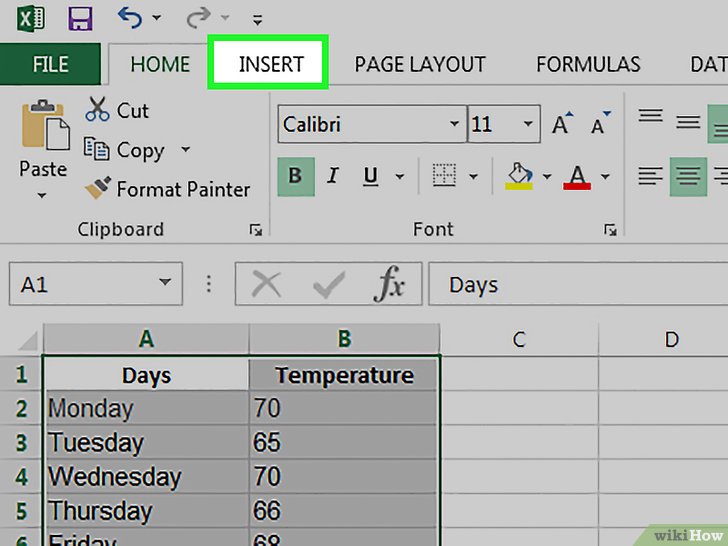 点击插入选项卡。它位于Excel窗口的顶部、开始选项卡的右侧。
点击插入选项卡。它位于Excel窗口的顶部、开始选项卡的右侧。
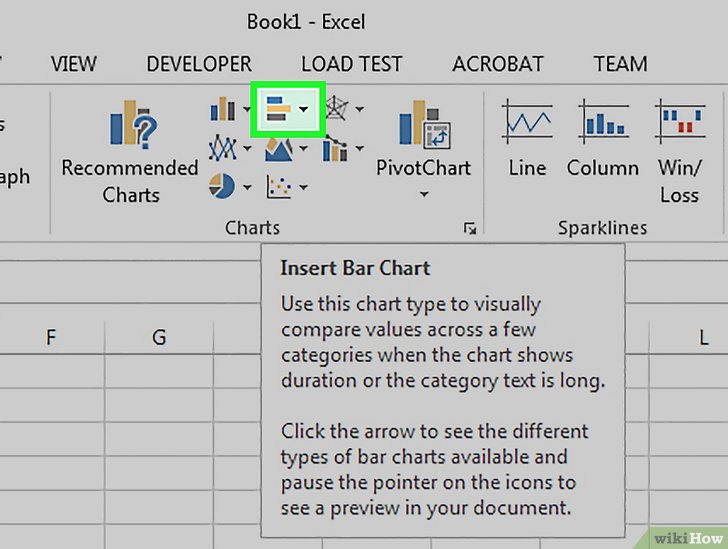 点击“柱状图”图标。这个图标位于“图表”部分的下方、插入选项卡的右侧。图标由三个垂直的柱状组成。
点击“柱状图”图标。这个图标位于“图表”部分的下方、插入选项卡的右侧。图标由三个垂直的柱状组成。
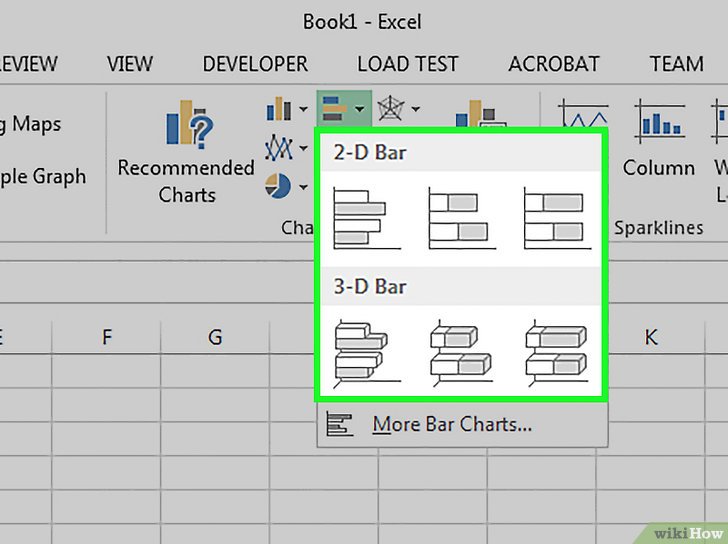 点击柱状图选项。可用的模板取决于你使用的操作系统,以及你是否购买了付费版的Excel软件。以下是几个常用的选项:
点击柱状图选项。可用的模板取决于你使用的操作系统,以及你是否购买了付费版的Excel软件。以下是几个常用的选项:
二维柱形图 – 用简单的、平面的柱形来表现数据。
三维柱形图 – 用三维立体的柱形来表现数据。
二维条形图 – 用简单的水平矩形来代替垂直柱形表现数据。
三维条形图 – 用三维例题的水平柱形来表现数据。
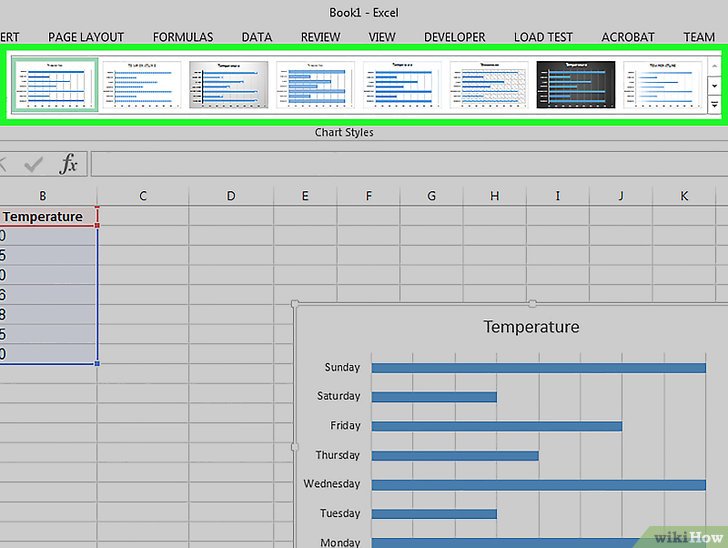 自定义图形的外形。确定图表后,可以使用Excel窗口顶部的“设计”部分来选择不同的模板、颜色,或更改整个图表类型。
自定义图形的外形。确定图表后,可以使用Excel窗口顶部的“设计”部分来选择不同的模板、颜色,或更改整个图表类型。
只有当你选中图表后,才会出现“设计”窗口。点击图表来选中图表。
你也可以点击图表的标题来选中它,然后输入新标题。图表的标题一般位于图表窗口的顶部。
小提示
你可以复制图表,并将它粘贴到其它微软办公软件中,如Word或PowerPoint。
最新推荐
-
excel怎么把一列数据拆分成几列 excel一列内容拆分成很多列

excel怎么把一列数据拆分成几列?在使用excel表格软件的过程中,用户可以通过使用excel强大的功能 […]
-
win7已达到计算机的连接数最大值怎么办 win7连接数达到最大值

win7已达到计算机的连接数最大值怎么办?很多还在使用win7系统的用户都遇到过在打开计算机进行连接的时候 […]
-
window10插网线为什么识别不了 win10网线插着却显示无法识别网络

window10插网线为什么识别不了?很多用户在使用win10的过程中,都遇到过明明自己网线插着,但是网络 […]
-
win11每次打开软件都弹出是否允许怎么办 win11每次打开软件都要确认

win11每次打开软件都弹出是否允许怎么办?在win11系统中,微软提高了安全性,在默认的功能中,每次用户 […]
-
win11打开文件安全警告怎么去掉 下载文件跳出文件安全警告

win11打开文件安全警告怎么去掉?很多刚开始使用win11系统的用户发现,在安装后下载文件,都会弹出警告 […]
-
nvidia控制面板拒绝访问怎么办 nvidia控制面板拒绝访问无法应用选定的设置win10

nvidia控制面板拒绝访问怎么办?在使用独显的过程中,用户可以通过显卡的的程序来进行图形的调整,比如英伟 […]
热门文章
excel怎么把一列数据拆分成几列 excel一列内容拆分成很多列
2win7已达到计算机的连接数最大值怎么办 win7连接数达到最大值
3window10插网线为什么识别不了 win10网线插着却显示无法识别网络
4win11每次打开软件都弹出是否允许怎么办 win11每次打开软件都要确认
5win11打开文件安全警告怎么去掉 下载文件跳出文件安全警告
6nvidia控制面板拒绝访问怎么办 nvidia控制面板拒绝访问无法应用选定的设置win10
7win11c盘拒绝访问怎么恢复权限 win11双击C盘提示拒绝访问
8罗技驱动设置开机启动教程分享
9win7设置电脑还原点怎么设置 win7设置系统还原点
10win10硬盘拒绝访问怎么解决 win10磁盘拒绝访问
随机推荐
专题工具排名 更多+





 闽公网安备 35052402000376号
闽公网安备 35052402000376号